コスパを考えればライトユーザーにはベストでは?
レビューする 端末

通信キャリア
mineo(docomo)
総合評価
2017 4/14 追記
OS7.0にアップグレード後の様子について追記します。
私の環境で「?」な状態になっている部分は
・myMail
通知は来ますが音が鳴らなかったりで不安定です。(仮に鳴っても1秒くらいですぐ切れます)
・IME(文字入力)
入力中に文字が消えるなどの不都合があります。
その場合は□ボタン(履歴)を押して、2秒ほど待ってから戻ると正常な状態に戻っています。
・GMD Immersive
これはすでにアプリの更新が行われていないので仕方ないのですが…
勝手に常駐が外れたり、上からのスワイプだと戻るボタンが無反応だったりと面倒です…。
今のところ問題点はそれくらいです。
動作自体は以前よりも良くなったように感じています。
ですが、6.0で満足していれば無理にアップグレードする必要もなかったですね(小声)
仮に「元に戻したい!」と思った場合はコチラよりダウングレードパッケージが用意されています。
http://consumer.huawei.com/jp/support/mobile-phones/p9lite-jp-sup.htm
まずはダウングレードマニュアルをダウンロードし、あとはマニュアルに沿って進めてください。
……追記おしまい。
(以下はOS6.0の時に書いたレビューです)
9ヶ月ほど使用してのレビューです。
最初に言っておきます。長文ですっ(/ω\)
画像はNova Launcherを使用した状態でのものです。
icon packも適用していますので、Huaweiオリジナルとはかなり違っている事を御了承くださいませ<(_ _)>
皆さんがこの端末の購入を検討する場合に、気になるのは特に「CPUの互換性」と「GPSの精度」だと思うんですよね。
CPUの互換性についてはARM系なのでそれほど問題ないだろうと思っていましたが、今の所は何の問題もありません。
システムに影響を及ぼすようなアプリ(私はソフトキーを消したいので)Immersive系アプリ(全画面化アプリ・私はGMD Immersiveを使用)も問題なく動作しています。
GPSの精度についても「HuaweiはGPSが弱い」という噂が多かったので心配していましたが、これも問題なし♪
止まっている状況だと確かに少し甘いです。しかしカーナビとしての使用時(Yahooカーナビを使用)では全く問題なく正確に位置を把握してくれます。
ジャイロスコープはありませんので必要な方は要注意です。
ディスプレイは日本のJDI製で綺麗です。尿液晶とか青っぽいとかも全然ありません。仮に色味が気に入らなくても色温度を変更できるのでその点は安心できます。
スピーカーはモノラルですが(底面左側はマイクです)音も良いです♪
スマホのスピーカー音なんて全くアテにしてませんでしたが、これは予想外に頑張ってて嬉しいです(^^)
カメラ性能も上々かと。(私はあまり写真に興味がないのでアテにしないで下さいw) ただ、残念なのは1920×1080サイズがデフォルトアプリでは選べないのでファイルサイズが大きくなってしまいます…。
相手に写真を送るときは注意が必要ですね。
指紋認証も速くて便利です。Huaweiの指紋認証は以前から速いと有名でしたがさすがに評判通りですね♪
デフォルトでは「バックグラウンド通信はバッサリOFF」のホワイトリスト方式なので、メールやSNS系アプリは許可しておく必要があります。
通知が来ないっ!とならないように気をつける部分ですね。
急速充電対応ではないので諦めていたのですが、2時間ほどで充電終了したのでこれは助かりました。(Nexus7のアダプター使用です)
LaLa Callも使用して通話音質を確認しましたが、とてもクリアーでした。夜10時台に30分ほど通話しましたが、「これ本当にIP電話?」って思うくらい良好(ちなみにお互いWi-Fi状況下)でした。
保護フィルム(あくまでも包装保護用のモノですが)最初から貼ってあるのと、背面カバーも付属品に入っていますのでこれは嬉しい♪
(付属の背面カバーは滑りやすいので、やっぱり別途必要かなぁと思ってますけどw)
純正アプリについても触れておきます。
普通は純正アプリってまず使わないですよね? ところがHuaweiの純正アプリがクオリティ高くて驚いたのですっ!
・「ファイル」 → ファイラーです。PC的にフォルダーを階層で扱えるので必要不可欠です。インストーラーも内蔵してます。
・「バックアップ」 → 名前のまんまです。アプリ単体でのバックアップも出来るのでapkファイルを作成出来て使い勝手が良いです(´▽`)/
・「ギャラリー」 → 写真閲覧 & 編集アプリ。フォルダー別に表示出来ますし、編集機能も多彩でクラウドとの連携も可能。…事前には正直QuickPicと入れ替えようとしていましたがその必要がなくなりました。
・「ミュージック」 → 当然の事ですがSDカード内のファイルもすべてきちんと読み込んでくれます。…中には純正アプリでもそれが出来てない場合もありますし、サードパーティ製ならなおさらです。当たり前の事が出来るって大事です!
よく使うアプリはそれぐらいですかね。
以上、総合的には星4.5といった感じです。
マイナス点は2つほどで
” 設定面でやけに奥の階層にあって探すのメンドイ ” ことと、
” ソフトキーの幅(高さ)が他社より狭い ” ←これは歓迎なのですが、当たり判定のポイントも小さいので何度もタップするハメに(>_<) ここは慣れが必要ですね…。
あと、私は白を選びましたが「薄いグリーンの通知ランプが少し見にくい」です。気付かない場合ありw
これは黒を選べば問題ないのかなとは思います。
正直、多少クセがあり人を選ぶ部分が結構ありますw
ですが 「別に水に濡れる機会なんてないしなぁ」とか
「スマホでTVなんて見ないよー」とか
「おサイフ機能って使った事ないんですけど?」という方には
【必要ない機能を削ぎ落としてその分基本性能を上げておきました】
な端末です(2年ほど前のハイスペック機と同等以上!)
OTG機能がないのと、ROM16GB・RAM2GBは少々心許ないですが値段的にもやむなしかなと(;-_-)
あとはタイトルどおりです。
以上、少しでも参考になれば幸いです<(_ _)>
価格
現在24000円前後です!
この価格でこの性能と安定性はコスパ最高♪
世間にはもっとスペックも高く値段も安い製品(特に中華製)もありますが、
中国国内使用(Google排除・Baiduがデフォw)であったり、「安定性? んなもん知らんw」的な製品だったりするようなので、同じ中華製でもHuaweiで安定感を買うと思えば胃に優しいかと。
デザイン・大きさ
カッコイイと思います。私は特に背面がスッキリしていて好きです。
安っぽさも特に感じません。
操作性・使いやすさ
処理速度は何の不満もないです。
2年ほど前のハイエンド機(Snapdragon801等)と比べても同等以上だと思います。
GPUが弱いと聞きますが、私は重い3Dゲームとかしないのでよく分かりませんが、そもそも価格を考えればヘビーゲーマー向きではないですよね…。
使いやすさについては上記にあるように、設定面に戸惑う人が多いかと思いますので少しマイナスにしました。
バッテリー
1日半くらいは保ちますので充分かと。
あとはへタリが遅いのを願うばかりです。
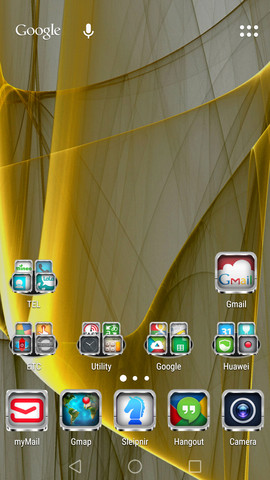
大丈夫かな?
ひとつ疑問なのですが、これまでに内部ストレージに保存していたデータを、今からSDカードへ移動させることはできるのでしょうか?
ストレージマネージャーあたりを見ているんですが…どうしたらよいのかわかりません!
はい。
カメラの解像度やビデオ解像度の設定も完了しております。
「ファイル」という茶色っぽいアイコンの純正アプリがありますよね?
「ファイル」アイコン見つけました!
それで移動・コピーが出来ますよ〜。
長押しで写真を選んでも「削除」か「詳細」か「全て選択」の3つしか選べず、移動できません…
まぁたった2枚の写真を内部ストレージからSDカードに移したかっただけなので諦めます!
後日じっくり調べてみます。
お手数おかけしてすみませんでした。
紹介用のメルアドではね~。(笑)
ピンが薄くて・小さいといっても 送れません。m(__)m
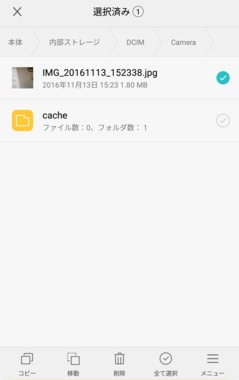
こんな感じに。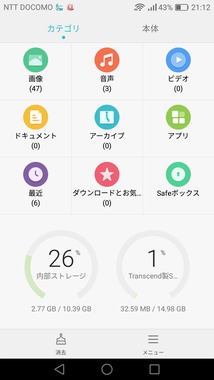
「ファイル」アイコンをタップしたら、この画面ですよね?ここの「画像」アイコンをタップしたら…
(続く)
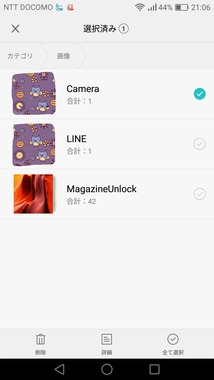
画像の一覧が出てきます。試しに一番上のCameraの画像を長押しタップすると、下には「削除」と「詳細」と「全て選択」しか出てこないんです。
何故でしょう?
(ちょっと退席します。今日はもう戻ってこれないかもしれません)
これに関しては全く急いでませんし、困ってもいないので、先生のお手を煩わせる訳にはいきません。
また時間のある時にでもお願いします!
すみません!
m(_ _"m)
上段の「カテゴリ」からでは選べないんです。
「本体」の方からでないと。
まとめますね。
→上段右側の「本体」
→内部ストレージからSDカードへ移動・コピーするなら「内部ストレージ」
→それっぽいフォルダー名を開いてみる(写真などは「DCIM」というフォルダーに入ってる場合が多いです)
→フォルダーごと、又はファイルを長押し
→右側のチェックをON
→移動、又はコピーをタップ
→上段2列目の「本体」をタップ
→SDカードを選択
→移動・コピーさせたいフォルダーを選択(新しくフォルダーを作るなら「+新規フォルダ」)
以上で〜す!
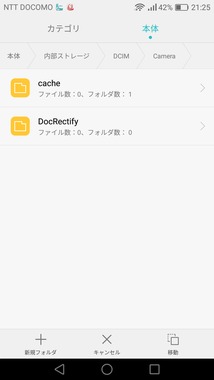
追記です自分のスクショを見ると、先生のスクショとは違うページだと気づき、先生と同じところへ行ったのですが、先生のように画像が表示されておりませんでした。
私の画像データはどこにあるのか!笑
やった!
お手数おかけしました。
ありがとうございます♪
(*´▽`*)
これで他にも応用できますね。
お疲れ様でした〜♪
( ´∀`) b グッ!
私のも見てもらえますか!
マイネ王のフォルダを作ってます。マイネ王をクリックするとコピーした画像が………は、はいってますよw w w w w w w w w w w w w w w w w w w w w
(ガレキマスターさんのマネしちゃいました〜)
今仕事中〜(ノ∀≦。)ノぷぷ-ッ笑
大丈夫ですよ。22時からは自由時間で寝てもいいんです!
この後も、大事な写真をSDカードにコピーします!
こんすこん先生!今日もありがとうございました。
カメラとビデオの設定もOKです!
やっぱり画像とかビデオを端末に保存するよりSDカードに保存した方が、動きが鈍くならないんですか?パソコンが重たくなるっていいますよね。
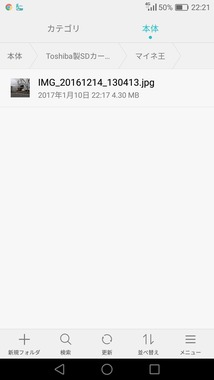
画像貼り付けるの忘れてました。何か私のはちょっと違うから気になって。
優秀ですね〜♪
もう移動やコピーも出来るようになったんですか?
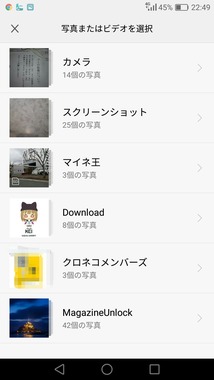
先生!見て見て!マイネ王の写真の左下にSDカードのマークがありますよ。コピーしたんだけど、SDカードにも入ってますっていう事ですよね。
やりましたね〜♪
o(´∀`)o ワーイ
ちょっと元気ないのかな?
気になりますが、また宜しくお願いいたします。
\本日の/
∧🎀∧ ┏元気💗を ┓
(・o・) ┃ お届け!! |
o┬o )o _____|
.◎ ◎ ◎ ◎
しっかり受け取りました!
(*˘︶˘人) ありがとね〜♪
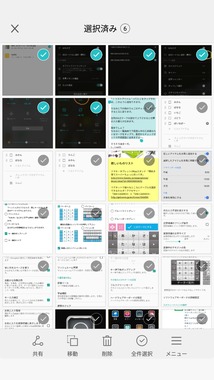
【写真の移動・コピー】フォルダーごとの移動・コピーはファイラーを使用しますが、写真やビデオならギャラリーから直接出来ます。
→写真(ビデオ)を長押し
→チェックマークをタップで複数選択可能
→移動は下段にありますが、コピーは≡メニューの中にあります。
→移動(コピー)したいフォルダーをタップ
以上。簡単でしょ?
移動先に下段の「新規アルバム」をタップすれば本体かSDカードかを選んで新規フォルダーを作れます!
下段左の「共有」をタップでGoogle Keepならすぐに写真付きメモに。(上段にタイトル、下段にメモ、キーボードを下ろすと保存ボタンが見えます)
Google Driveならコピーを作成しますよ!
ギャラリーはデフォルトの画像データがある場所としか認識してませんでしたが、写真やビデオはココから移動や共有ができるんですね。
普段あまり使わないからと、ツールアイコンのフォルダに入れてましたが、慌ててギャラリーアイコンを見えるところに出してきました(笑)
elmosさんは写真やビデオの閲覧は何のアプリで?
Googleフォトかな?
使い始めた10月末から今まで…
写真はカメラアプリ内で「共有」でGoogleDriveかLINEへ。
「ギャラリー」を全く使っておりませんでしたw
私の中では
純正アプリ≒ダメアプリ
のイメージが強かったんですが、Huaweiの純正アプリはクオリティ高くて驚きましたよ〜。
ギャラリーも編集や隠しファイルまで出来るので、他のアプリを探す必要がなくなりました♪
もうね、日頃触らないな~っていうアプリはどんどん「ツール」アイコンフォルダに突っ込んでしまったのでw、先生の教えがなければ、ずっと「ギャラリー」は隅っこに押しやられたままだったでしょう。
ごめんよ…「ギャラリー」!
( ̄∇ ̄;)
( ´ ▽ ` )ノ ワ~イ
行ってきます。
(´・_・`) ……。
今日は特に寒いから気をつけてね!
ショックですね…お気をつけて!慌てずにね♪
∧_∧
(`・ω・´ ) 三
O┳〇 )
◎し◎- 三
買物袋忘れたのも初めてだし。
しっかり者もたまにはね!
で、片付けまで済ませてやっとココに来れました(๑ ´ ³`)ノ
昨夜は結構ファイルのコピー、移動の練習、今日はギャラリーのコピー、移動の練習しましたよ。
確かに移動は下にありますが、コピーは、≡メニューの中に隠れてますね〜。何でこんな意地悪するんでしょうね〜。
お陰でほぼクリア出来ました。ファイルもギャラリーの中の写真も、もうぐっちゃぐっちゃになりましたが。
後できちんと整理しようと思います
(-⊡ω⊡)
先生、 elmosさん、
心配してくれてありがとうございました。でも寒かった〜
ギャラリーは使ってないけど、共有の設定とかが、出来るのが凄いです。
こんすこん先生が、ギャラリーをベタ褒めしてるくらいだからギャラリーを使いましょうね
( ´艸`)
(´・_・`) …。
風邪ひかないように暖まってのんびりして下さいね♪
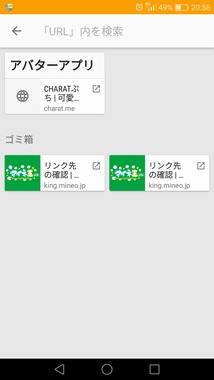
こんすこん先生!ちょっと見てもらえますか!
貼付け間違えたのをゴミ箱に入れたんですが、ゴミ箱から削除出来ません。消したいです。
こんすこん先生、え〜と、え〜と。
スミマセン、少し時間をいただきます。
「ゴミ箱に入れたものは、7日間後に削除されます」と表示されます。
すぐにゴミ箱の中身を削除したければ、
「google keep」アイコンをタップしてアプリ起動
↓
左上の「ハンバーガーマーク」をタップし、「ゴミ箱」を選択
↓
「ゴミ箱」の、右上の三つ点がタテにならんでいるのをタップすると
「ゴミ箱を空にする」と出てきます。
トライさんの試したいことはこれじゃないのかな?
憶測で書いてみました♪
ゴミ箱を空にする方法なら
一覧画面で左上の≡マーク
→下の方に「ゴミ箱」があるのでタップ
→右上の︙マーク
→ゴミ箱を空にする
ちなみにゴミ箱は7日間で自動的に削除されるようですね。
(〃艸〃)
頑張ってスクショしてる途中でした。
ありがとうございます〜
やってみますね!
よし。elmos先生にお任せ出来るのも時間の問題ですね♡
被っちゃったね~
(*´艸`*)
先生またもやごめんなさい!
先生
先生のように「ハンバーガーマーク」と「縦の3つの点」はどうやって出せるのですか!
まさかのダメでした( °Д° )
たくさん練習したからぐちゃぐちゃになったかな?